質問
問題:FreeArcをアンインストールする方法は?
FreeArcは、ここでは名前を挙げない別のフリーウェアとバンドルされたPCにインストールされました。 そのfreearcを使用していないので、アンインストールすることにしましたが、アンインストーラーが見つかりません。 プログラムと機能を使用して削除しようとすると、プログラムが使用中であることが通知されて削除されます。 Windows10からFreeArcをアンインストールする方法を説明してください。 ありがとう!
解決した答え
FreeArc (FreeArc 0.666としても知られています)Bulat Ziganshinは、無料のファイルアーカイバです。 多くの人が、LZMA、PPMD、TrueAudio、および一般的なマルチメディア圧縮アルゴリズムを使用する、高速で効率的な圧縮ツールであると称賛しています。 ファイルタイプに応じてアルゴリズムを自動的に切り替え、さまざまなフィルター(REP、DICT、DELTA、LZPなど)をレンダリングし、その他の便利な機能を実行します。 Windowsアプリケーションの専門家によると、FreeArcは、その速度、単純さ、高い圧縮率、および多機能性により、ほとんどの圧縮ツールよりも優れていると考えられています。 ただし、便利だと思う人もいれば、「バンドル」と呼ばれる積極的な配布方法に反対する人もいれば、単に気に入らない人もいます。これが問題の原因です。 多くの人が欲求不満や怒りを表現できませんでした FreeArcをアンインストールします アンインストーラーが見つからないため、通常の方法で、アンインストールされたFreeArcは自動的に復元されるか、使用中のため削除できません。 これらは、FreeArcを完全にアンインストールしようとしたときに人々が思い付く主な問題です。 したがって、このソフトウェアをPCから簡単に削除できない場合は、以下のガイドが非常に役立ちます。
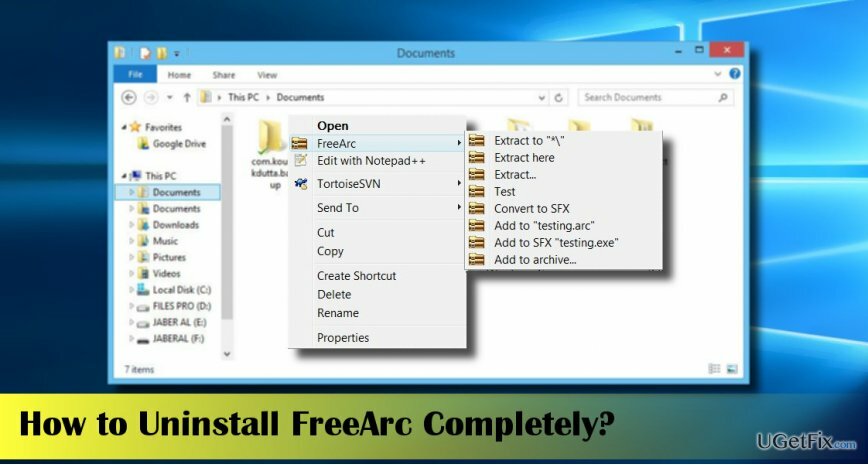
WindowsからFreeArc0.666をアンインストールする方法は?
これらのファイルをアンインストールするには、ライセンス版を購入する必要があります リイメージ リイメージ ソフトウェアをアンインストールします。
FreeArcは悪意のあるものではありません。 それにもかかわらず、人々はそれを取り除くのが難しいと感じているので、それは「ウイルス」と呼ばれることもあります。しかし、私たちはあえて言うでしょう 一般的なFreeArcの削除の失敗は、ソフトウェアの削除方法に対する人々の認識に関連しており、重大な問題です。 手順。 そのため、FreeArcの削除手順を開始する前に、タスクマネージャを使用してfreearc.exeプロセスを終了することが差し迫っています。
- 押す Ctrl + Alt + Delete タスクマネージャを選択します。
- を開きます プロセス タブをクリックしてFreeArcを見つけます。
- それを右クリックして選択します タスクの終了.
FreeArcを自動的にアンインストールします
これらのファイルをアンインストールするには、ライセンス版を購入する必要があります リイメージ リイメージ ソフトウェアをアンインストールします。
FreeArcを手動で削除しようとしたが、無駄だった場合は、ソフトウェア削除ツールをインストールすることを強くお勧めします。 完璧なアンインストーラー (Windowsの場合のみ)。 たとえば、PC最適化ツールを使用することもできます。 リイメージMac洗濯機X9. これらのプログラムの1つをインストールし、そのセットアップファイルを起動します。 画面の指示に従い、次のように設定します FreeArcを完全に削除する. 最後に、PCを再起動します。
FreeArcを手動で終了する
これらのファイルをアンインストールするには、ライセンス版を購入する必要があります リイメージ リイメージ ソフトウェアをアンインストールします。
- まず、PCを起動します ネットワークを使用したセーフモード.
- 発売 コントロールパネル 開いて プログラムと機能 または使用するOSの種類に応じて、プログラムの追加と削除機能。
- FreeArcを見つけてクリックし、[ アンインストール。
- 完了したら、を押します Windowsキー+ R、 タイプ regedit、を押します 入力.
- レジストリエディタが開いたら、をクリックします 編集->検索.
- 検索にFreeArcと入力し、Enterキーを押します。 残骸のいずれかが見つかった場合は、それらをすべて削除します。
- 追加のFreeArcのファイルの長いリストがあるため、[検索]ウィンドウにファイルを1つずつ入力し、見つかった場合は削除する必要があります。
7z.dll
7zG.exe
all2arc.exe
Arc.exe
facompress.dll
fc-cache.exe
fc-list.exe
gdk-pixbuf-query-loaders.exe
gspawn-win32-helper.exe
gspawn-win32-helper-console.exe
prefs.exe
gtk-query-immodules-2.0.exe
gtk-update-icon-cache.exe
pango-querymodules.exe
unarc.exe
ワンクリックでプログラムを取り除く
ugetfix.comの専門家によって提示されたステップバイステップガイドの助けを借りて、このプログラムをアンインストールできます。 時間を節約するために、このタスクを自動的に実行するのに役立つツールも選択しました。 お急ぎの場合、または自分でプログラムをアンインストールするのに十分な経験がないと感じた場合は、次のソリューションを自由に使用してください。
オファー
今やれ!
ダウンロード除去ソフトウェア幸せ
保証
今やれ!
ダウンロード除去ソフトウェア幸せ
保証
Reimageを使用してプログラムをアンインストールできなかった場合は、サポートチームに問題を知らせてください。 できるだけ多くの詳細を提供するようにしてください。 問題について知っておくべきと思われる詳細をすべてお知らせください。
この特許取得済みの修復プロセスでは、2500万のコンポーネントのデータベースを使用して、ユーザーのコンピューター上の破損または欠落したファイルを置き換えることができます。
損傷したシステムを修復するには、ライセンス版を購入する必要があります リイメージ マルウェア除去ツール。

完全に匿名のままで、ISPと スパイからの政府 あなたに、あなたは採用する必要があります プライベートインターネットアクセス VPN。 すべての情報を暗号化し、トラッカー、広告、および悪意のあるコンテンツを防止することにより、完全に匿名でインターネットに接続できるようになります。 最も重要なことは、NSAや他の政府機関が背後で行っている違法な監視活動を阻止することです。
コンピュータの使用中はいつでも予期しない状況が発生する可能性があります。停電により電源が切れる可能性があります。 ブルースクリーンオブデス(BSoD)が発生する可能性があります。または、数秒間離れたときに、ランダムなWindowsUpdateがマシンに発生する可能性があります。 分。 その結果、学業、重要な書類、その他のデータが失われる可能性があります。 に 回復します 失われたファイル、あなたは使用することができます データリカバリプロ –ハードドライブ上でまだ利用可能なファイルのコピーを検索し、それらをすばやく取得します。